ይህ wikiHow እንዴት በዊንዶውስ ኮምፒተር ላይ እንደ ምናባዊ ራም በ SSD (Solid State Drive) ላይ ቀሪውን ቦታ እንዴት እንደሚጠቀሙ ያስተምርዎታል። የውስጣዊ ኤስኤስዲ ድራይቭን የሚጠቀም የማክ ኮምፒተር ካለዎት ማክሮስ ምናባዊ ማህደረ ትውስታውን በራስ -ሰር ያስተዳድራል።
ደረጃ
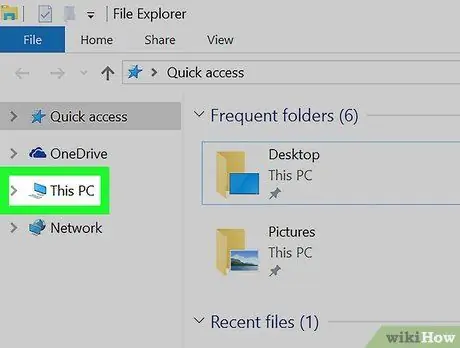
ደረጃ 1. ይህንን ፒሲ በቀኝ ጠቅ ያድርጉ።
ይህ የኮምፒተር ቅርፅ ያለው አዶ በዊንዶውስ ኮምፒተር ዴስክቶፕ ላይ ነው። ይህ ምናሌን ያመጣል።
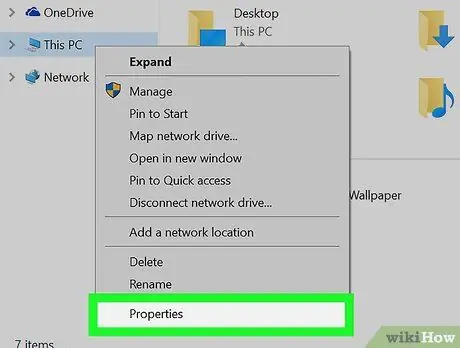
ደረጃ 2. Properties የሚለውን ጠቅ ያድርጉ።
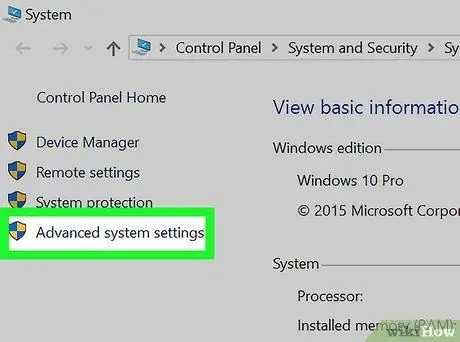
ደረጃ 3. በግራ ፓነል ውስጥ የላቁ የስርዓት ቅንብሮችን ጠቅ ያድርጉ።
የስርዓት ባህሪዎች መገናኛ ይከፈታል።
ሲጠየቁ የአስተዳዳሪውን የይለፍ ቃል ያስገቡ።
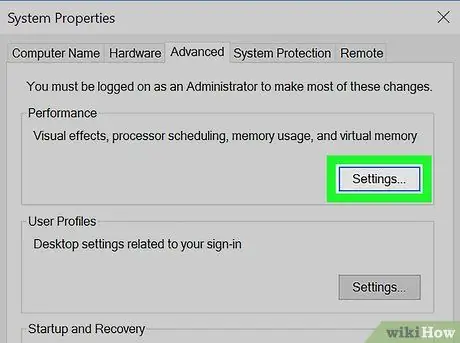
ደረጃ 4. በ “አፈፃፀም” ርዕስ ስር ቅንብሮችን ጠቅ ያድርጉ።
በ “የላቀ” ትር ውስጥ ይህ የመጀመሪያው “ቅንብሮች” ቁልፍ ነው። የአፈጻጸም አማራጮች ዝርዝር ይታያል።
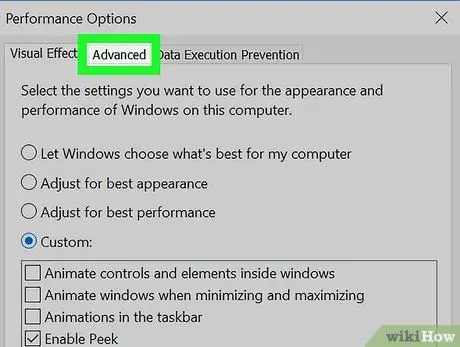
ደረጃ 5. የላቀ የሚለውን ጠቅ ያድርጉ።
ይህ ትር በመስኮቱ ውስጥ ሁለተኛ ነው።
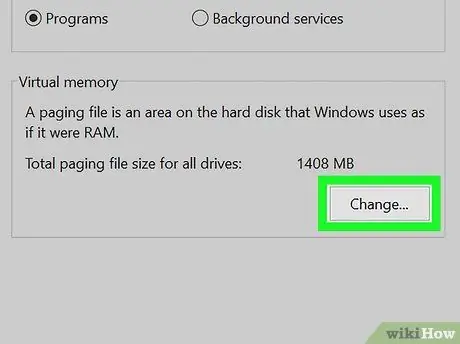
ደረጃ 6. ለውጥን ጠቅ ያድርጉ…
ይህ አማራጭ በ “ምናባዊ ማህደረ ትውስታ” ርዕስ ስር ነው። ምናባዊ ማህደረ ትውስታ መገናኛ ይከፈታል ፣ ይህም እንደ ራም ለመጠቀም የሚፈልጉትን የዲስክ ቦታ መጠን ለማዘጋጀት ሊያገለግል ይችላል።
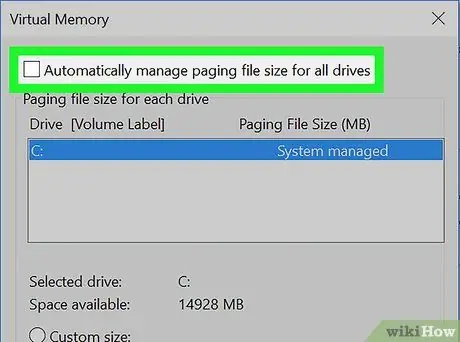
ደረጃ 7. “ለሁሉም ድራይቮች የፔጂንግ ፋይል መጠንን በራስ -ሰር ያስተዳድሩ” የሚለውን ምልክት ያንሱ።
አሁን ይህንን አማራጭ ማርትዕ ይችላሉ።
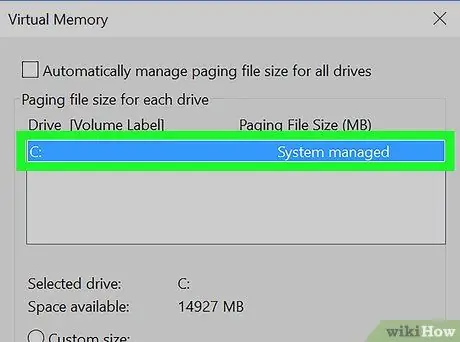
ደረጃ 8. የኮምፒተርውን SSD ድራይቭ ጠቅ ያድርጉ።
ይህ ያንን ድራይቭ ለፒጂንግ ፋይል (ምናባዊ ራም) ቦታ አድርጎ ይመርጣል።
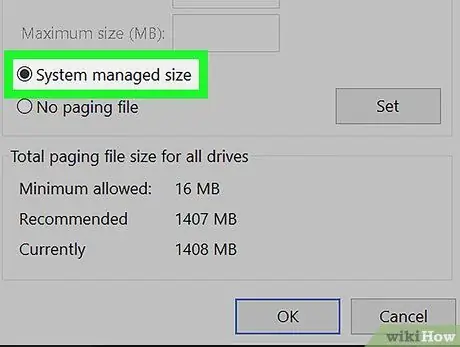
ደረጃ 9. በስርዓት የሚተዳደር መጠን ይምረጡ።
ምን ያህል ምናባዊ ራም እንደሚያስፈልግ ጥያቄ ከደረሰዎት ይምረጡ ብጁ መጠን ፣ ከዚያ በቀረቡት ቦታዎች ውስጥ አነስተኛውን እና ከፍተኛውን ምናባዊ ራም መጠኖችን ያስገቡ።
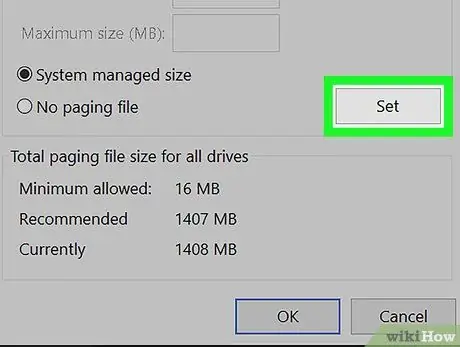
ደረጃ 10. አዘጋጅ የሚለውን ጠቅ ያድርጉ።
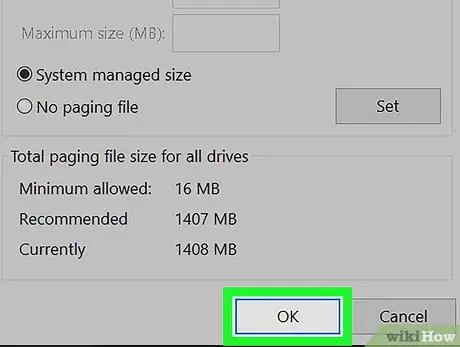
ደረጃ 11. እሺን ጠቅ ያድርጉ።
ለውጦቹ እንዲተገበሩ ኮምፒውተሩን እንደገና እንዲጀምሩ የሚጠይቅዎት መልእክት ይመጣል።
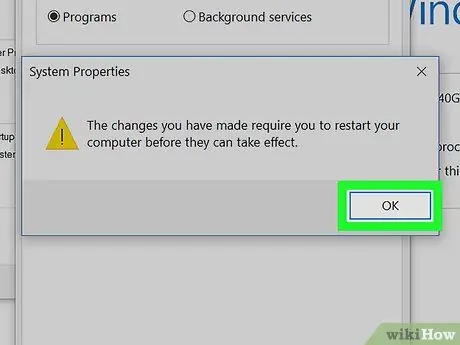
ደረጃ 12. እሺን ጠቅ ያድርጉ።
ኮምፒዩተሩ ተዘግቶ እንደገና ይጀምራል። እንደገና ሲጀምር ኮምፒዩተሩ የ SSD ድራይቭን የተወሰነ ክፍል እንደ ምናባዊ ራም ይጠቀማል። ይህ የኮምፒተር አፈፃፀምን ያፋጥናል።







